Последњи пут ажурирано

Када је у питању управљање е-маиловима у Гмаилу, постоји изненађујуће мноштво опција. Можете сортирати е-пошту у мапе, организовати е-пошту са налепницама и још много тога.
Када је у питању управљање е-маиловима у Гмаилу, постоји изненађујуће мноштво опција. Можете сортирати е-пошту у мапе, организујте е-пошту са налепницама, и још. Али једна од најкориснијих функција у Гмаил-у је могућност прослеђивања више порука е-поште као један скупни прилог.
Поред ручног просљеђивања више порука е-поште, можете поставити и правила аутоматског просљеђивања која увијек просљеђују поруке е-поште која одговарају одређеним критеријима.
Зашто просљеђивати више адреса е-поште у Гмаилу?
Много је ситуација због којих би могло бити потребно скупно просљеђивање више порука е-поште. Неколико примера укључује:
- Правни одјел на послу врши истрагу с колегом и они су затражили да им пошаљете све поруке е-поште на одређену тему.
- Ваш шеф је затражио запис свих е-маилова од одређеног клијента и до њега.
- Напуштате посао и замена вам треба да видите кључне разговоре путем е-поште како бисте испунили своју улогу.
- Ваш порески рачуновођа је затражио рачуне које сте добили е-поштом.
У свим овим сценаријима поступак испод за прослеђивање више порука е-поште у Гмаилу уштедеће вам много времена и фрустрације.
Како проследити више адреса е-поште у Гмаил-у
За почетак, морат ћете одабрати све поруке е-поште које желите прослиједити. Да бисте ово мало олакшали, добро је да употријебите поље за претраживање на врху мапе пристигле поште да бисте пронашли све поруке е-поште које желите проследити.
Можете да користите наводнике („) да бисте пронашли одређену реч или фразу у е-пошти или теми или да користите било који од осталих 30 оператера за претраживање Гмаил адреса е-поште.
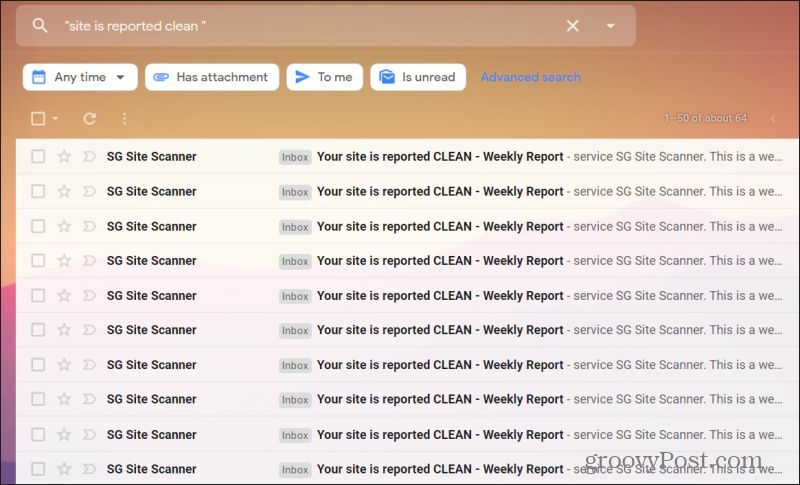
Када добијете резултате који приказују поруке е-поште које желите проследити, можете одабрати појединачне поруке е-поште које желите проследити. То направите тако што ћете означити потврдне оквире на левој страни е-поште у примљеној пошти. Ако желите да одаберете све е-поруке које су приказане у резултатима претраге, изаберите Изаберите икона потврдног оквира у менију икона на врху примљене поште.
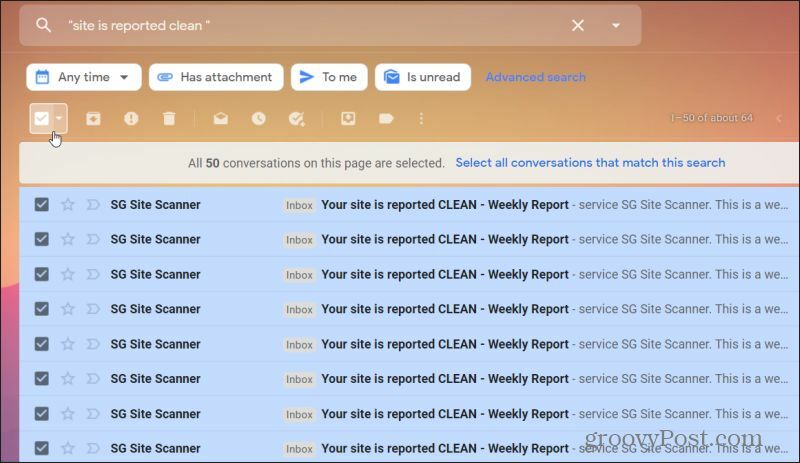
Сада сте спремни за прослеђивање свих одабраних порука е-поште. Изаберите три тачке са десне стране менија са иконама и одаберите Проследи као прилог.
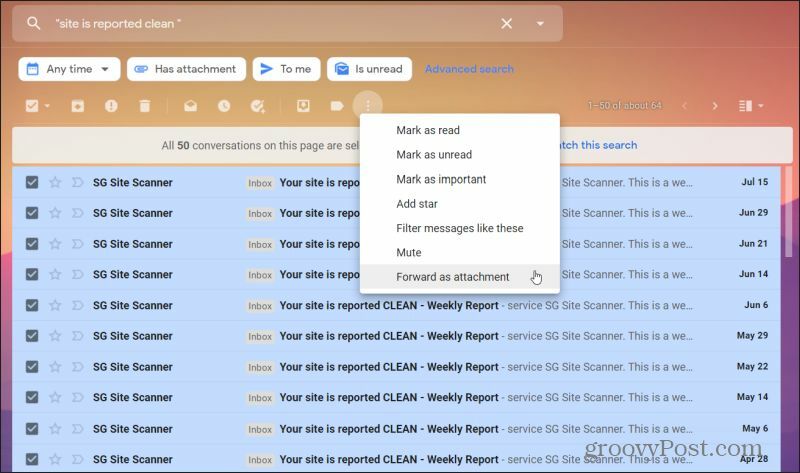
Ово ће приложити сваку одабрану пошту са једном новом е-поруком. Свака датотека е-поште биће приложена као појединачна ЕМЛ датотека коју можете отворити с већином других главних клијената или услуга е-поште.
Сазнајте више о слање е-порука као прилога у Гмаил-у.
Зиппинг више е-порука пре прослеђивања
Имајте на уму да се овом е-пошти приписује као појединачна датотека, па ако просљеђујете велику количину е-порука, то може представљати пуно прилога и можда ће заузети пуно простора.
То можете да решите ако проследите више адреса е-поште у Гмаил-у као ЗИП датотеку. Да бисте то учинили, отворите сваку е-пошту коју желите да проследите, одаберите три тачке у горњем десном углу е-поруке и изаберите Преузми поруку из падајућег менија.
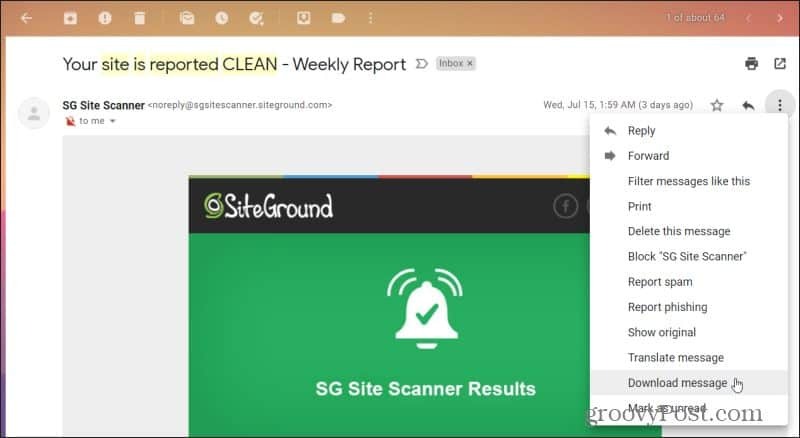
Након што преузмете све поруке е-поште у директориј на рачунару, одаберите их све. Кликните десним тастером миша на било коју од одабраних ЕМЛ датотека, изаберите Послати, и изаберите Компримовани (компримирани) директоријум.

Ово ће створити нову ЗИП датотеку са истим именом датотеке. Сада, направите нову поруку особи којој желите да проследите све поруке е-поште. Изаберите икону Приложи датотеке на дну прозора за слање е-поште.
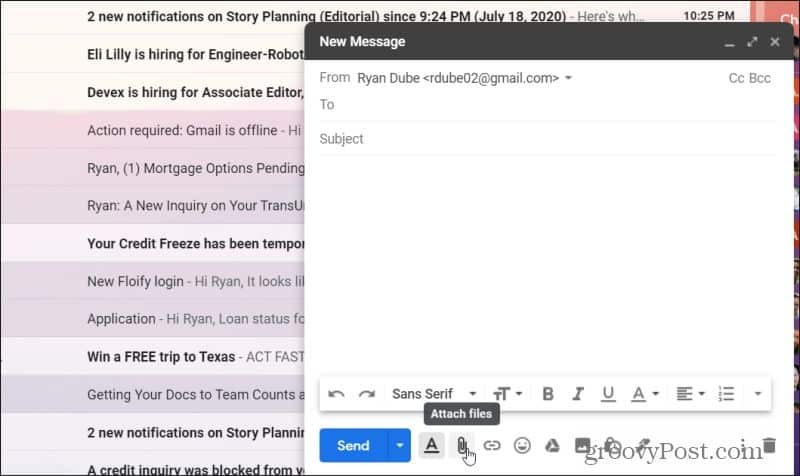
У прозору за одабир датотеке одаберите ЗИП датотеку коју сте претходно креирали. Изаберите Отвори да приложите ову датотеку својој новој поруци.
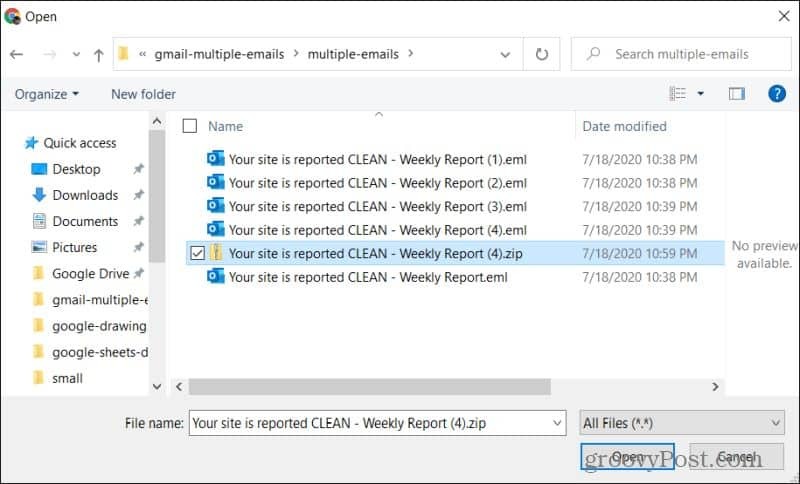
Ово ће приложити Зиппед датотеку свих преузетих ЕМЛ датотека. Завршите са писањем поруке и притисните Пошаљи.
Предност овог приступа је компримирање свих порука и значајно смањује величину потребну за просљеђивање више порука е-поште у Гмаилу. Такође примаоцу је веома једноставно да прима поруке. Све што требају учинити је преузети једну ЗИП датотеку из своје поруке, а затим распакирајте све поруке е-поште у мапу на сопственом рачунару.
Тада могу отворити све ЕМЛ датотеке користећи клијент е-поште по свом избору.
Сазнајте више о користећи компресију датотеке за сигурно слање датотека.
Креирајте филтер за аутоматско прослеђивање
Један од начина да избегнете ситуацију да вам треба да прослиједите толико више порука е-поште у Гмаилу, је боља употреба филтера за аутоматско прослеђивање е-поште.
1. Уђите у Гмаил подешавања тако што ћете изабрати икону зупчаника у горњем десном углу и изабрати Погледајте сва подешавања. Изаберите Прослеђивање и ПОП / ИМАП у менију на врху. Изаберите Додајте адресу за прослеђивање. Унесите е-пошту за прослеђивање у поље, а затим изаберите Следећи. Изаберите Настави на следећој страници.
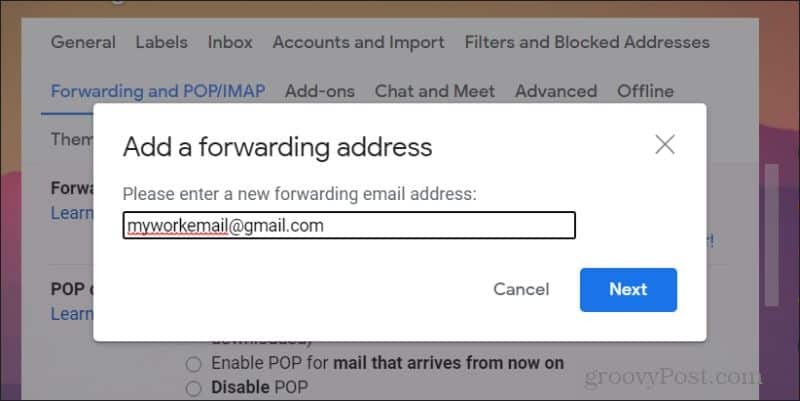
Белешка: Бићете особа која има налог е-поште на који прослеђујете ове поруке е-поште, да бисте их отворили и потврдили дозволу за аутоматско прослеђивање порука е-поште.
2. Вратите се Гмаил подешавањима тако што ћете изабрати икону зупчаника у горњем десном углу и изабрати Погледајте сва подешавања. Изаберите Филтри и блокиране адресе у менију на врху.
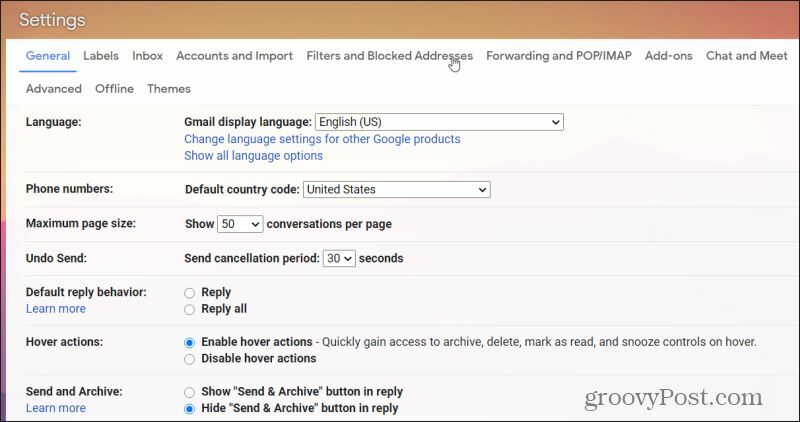
3. Померите се до дна листе ваших постојећих филтера и изаберите Креирајте нови филтер линк.
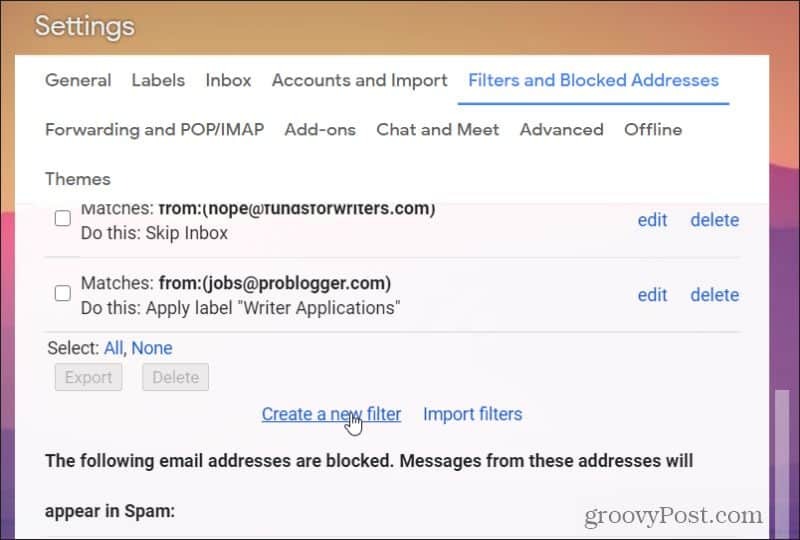
4. Подесите параметре филтра за које долазне е-поруке желите да аутоматски прослеђују. Користећи исти пример као у првом делу овог чланка, поставили смо филтер да идентификује било који долазак имејл који садржи речи "Ваша веб локација је чиста". Изаберите Креирајте филтер наставиће се.
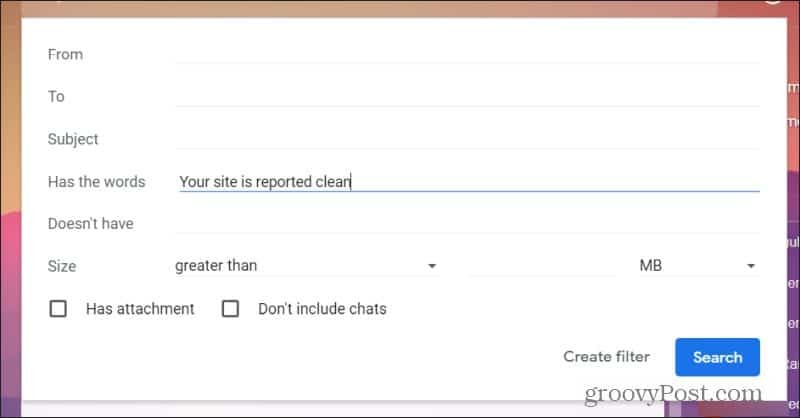
5. На следећем кораку изаберите Проследи на: и изаберите адресу е-поште коју сте поставили за прослеђивање у првом кораку овог поступка.
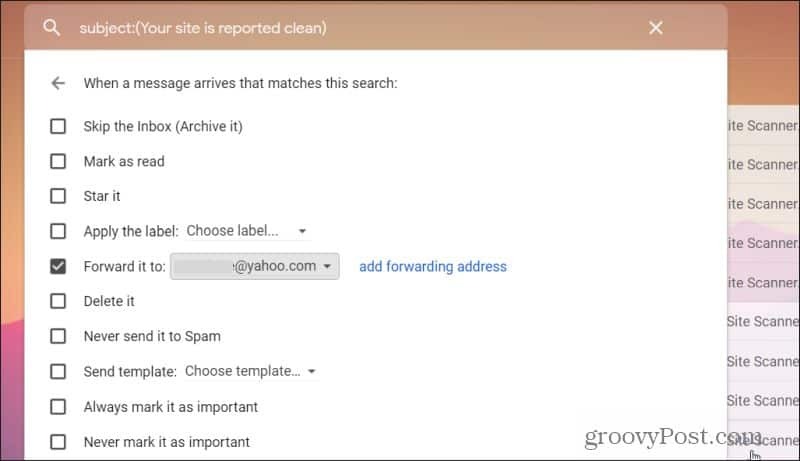
6. Изаберите Креирајте филтер завршити
Сада, сваки пут када долазна порука е-поште која одговара критеријумима вашег филтера стигне у примљено, аутоматски ће бити прослеђена на адресу е-поште коју сте за њу дефинисали.
Сазнајте више о креирање Гмаил филтера за организовање примљене поште.
Просљеђивање вишеструких адреса е-поште у Гмаилу је једноставно
Као што видите, постоји много начина за прослеђивање више порука е-поште у Гмаил-у. Све зависи од тога да ли требате само да направите једнократни напред или напред у току било који емаил који одговара одређеним критеријумима.
У сваком случају, Гмаил нуди функције које су вам потребне за то без непотребног додаци за прегледач или други софтвер.
Шта је лични капитал? Преглед 2019. године, укључујући начин на који то користимо за управљање новцем
Било да прво започињете са инвестирањем или сте искусни трговац, Персонал Цапитал има за свакога понешто. Ево погледа на ...



